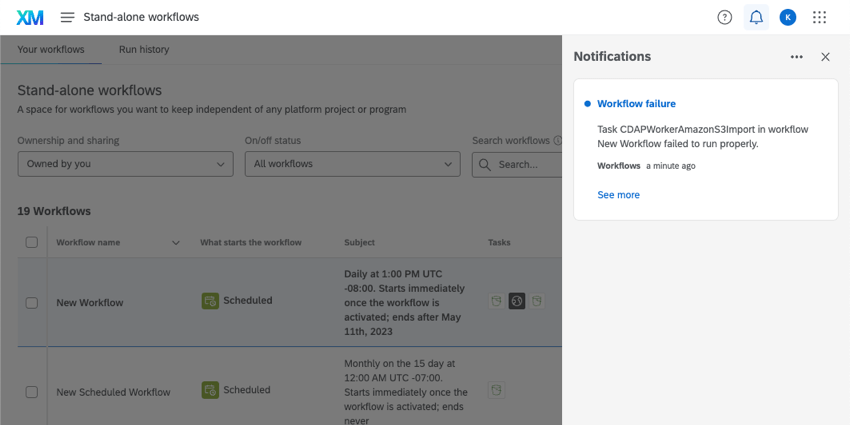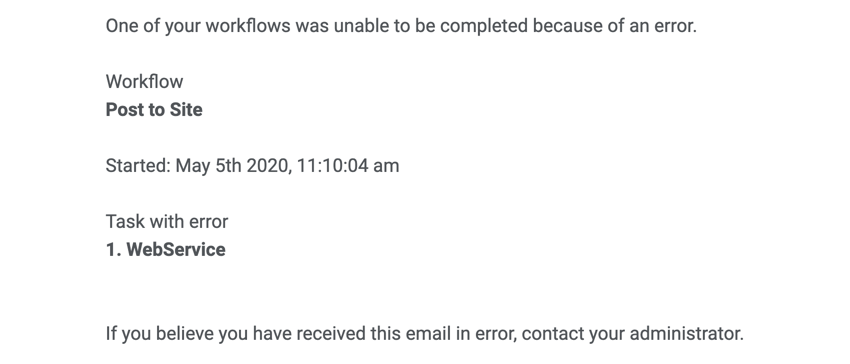FLUX DE TRAVAIL Notifications
À propos des notifications de FLUX DE TRAVAIL
Vous pouvez configurer des notifications en cas d’échec d’un flux de travail. Pour les flux de travail planifiés, vous pouvez également configurer une notification lorsque le flux de travail réussit.
Les notifications sont envoyées aux parties prenantes que vous avez choisies, à la fois par courrier électronique et par le biais du flux de données intégré au produit. Elles indiquent le nom du flux de travail qui a échoué, la tâche du flux de travail qui a échoué et contiennent un lien vers la page Rapports Flux de travail où vous pouvez consulter plus d’informations sur le statut du flux de travail.
Configuration des notifications de flux de travail
Vous ou les utilisateurs de votre choix pouvez être informés de l’échec ou de la réussite d’un flux de travail. Il vous suffit de configurer les notifications au préalable.
Astuce : Si vous rencontrez des difficultés pour sélectionner les utilisateurs, cela peut être dû à l’une des raisons suivantes :
- Essayez d’ajuster la durée de votre recherche. Appuyez sur la touche Enter de votre clavier pour forcer une nouvelle recherche.
- Recherche par nom d’utilisateur.
- Vous n’avez peut-être pas l’autorisation d’ accéder au carnet d’adresses de l’Organisation. Veuillez contacter votre Administrateur de l’Organisation pour obtenir cette autorisation.
- Naviguez jusqu’à la page Onglet FLUX DE TRAVAIL dans votre projetou le page des FLUX DE TRAVAIL autonomes.

- Cliquez sur le menu à trois points situé à côté du flux de travail
- Sélectionnez Paramètres.
- Allez dans Notifications.
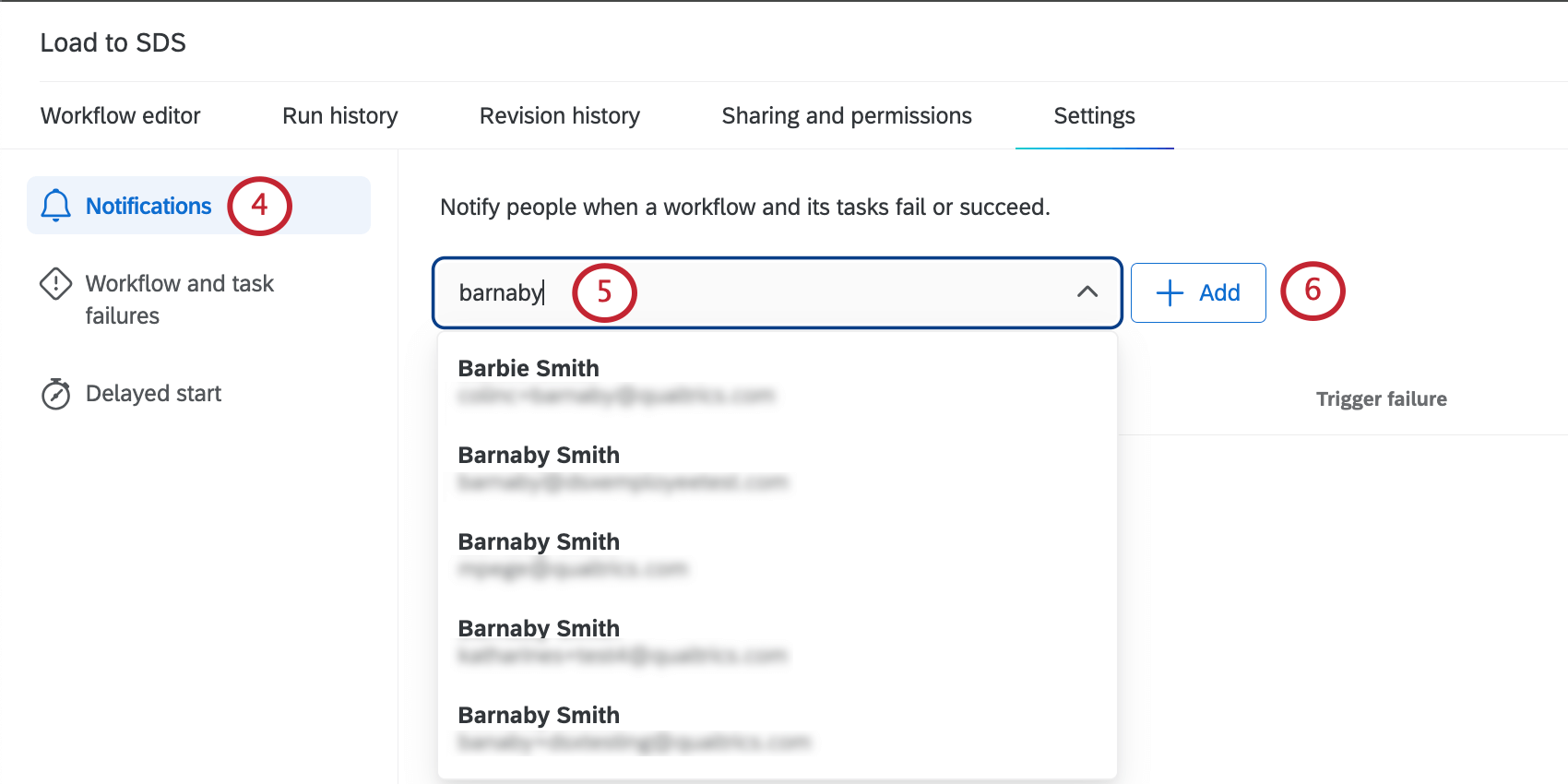
- Dans la barre de recherche, tapez un nom, une partie de nom ou un groupe d’utilisateurs dans le champ. Sélectionnez le résultat que vous souhaitez utiliser.
Astuce : Après avoir sélectionné l’utilisateur approprié, vous verrez l’adresse électronique de l’utilisateur qui sera notifié – vous pouvez utiliser cette information pour confirmer que vous avez fait la bonne sélection.Astuce : Si l’adresse électronique du compte est incorrecte, un Administrateur de l’Organisation peut modifier l’adresse électronique du compte en suivant les instructions de cette page.
- Cliquez sur Ajouter.
- Choisissez le type de notifications que vous souhaitez utiliser. Vos options comprennent :
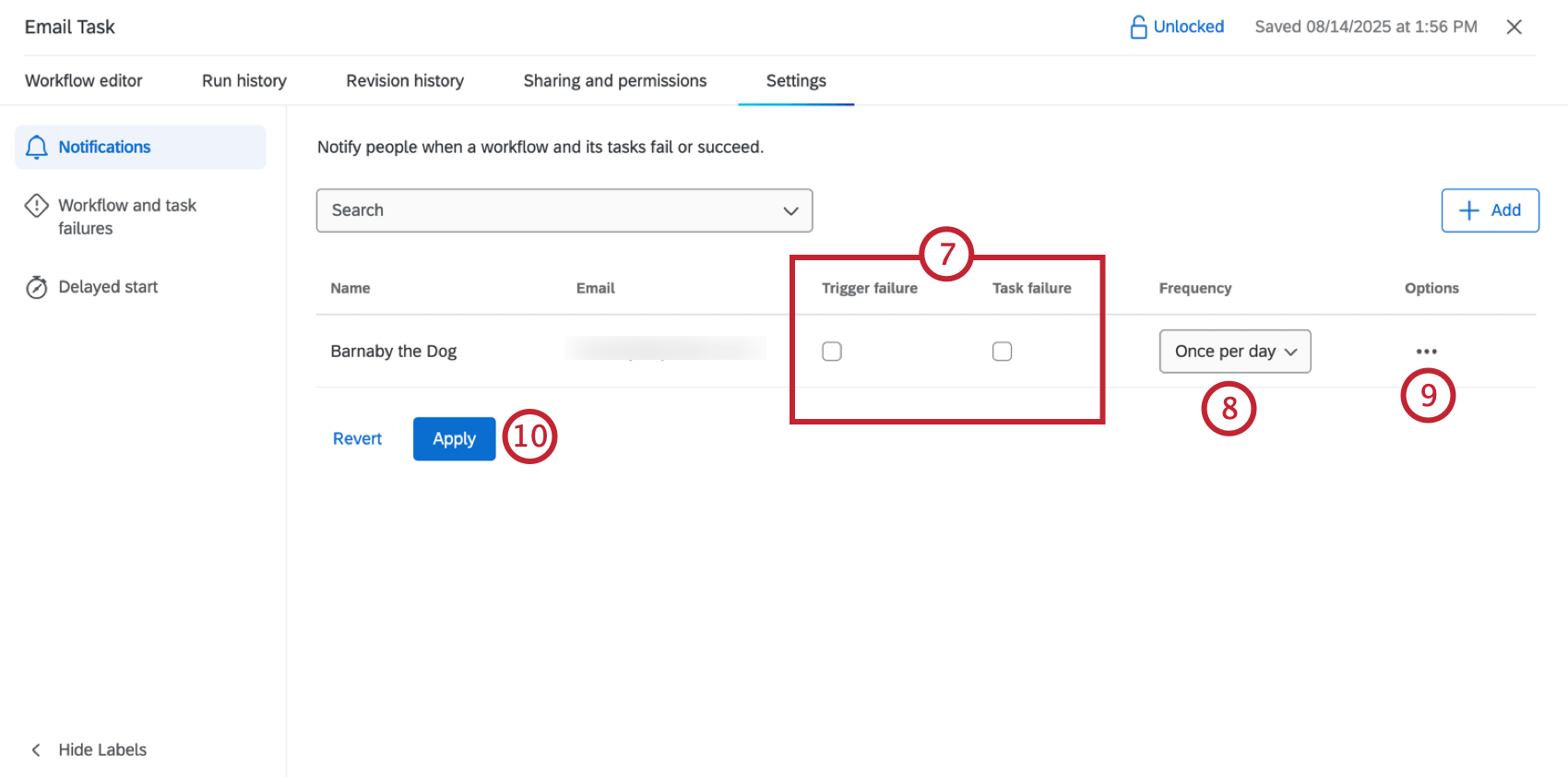
- Échec du déclenchement: Recevoir une notification lorsque le flux de travail ne parvient pas à se déclencher. Cela se produit lorsque l’évènement du Flux de travail échoue.
- Réussite de la tâche: Recevez une notification lorsque la tâche de votre flux de travail est terminée. Cette option de notification n’est disponible que pour les flux de travail planifiés.
- Échec de la tâche: Recevez une notification lorsque la tâche de votre flux de travail n’aboutit pas.
- Utilisez le menu déroulant pour modifier la fréquence à laquelle vous souhaitez recevoir cette notification. La valeur par défaut est une fois par jour.
- Pour supprimer un utilisateur, cliquez sur les trois points et sélectionnez Supprimer.
- Lorsque vous avez terminé, cliquez sur Enregistrer.
Déduplication des notifications
Qualtrics déduplique automatiquement les notifications de flux de travail afin de réduire le nombre d’e-mails de notification que vous recevez. Chaque flux de travail suit sa propre logique de déduplication (ce qui signifie que les notifications du flux de travail A n’affecteront pas les notifications du flux de travail B, et vice versa). Lorsque votre flux de travail répond aux critères de déduplication, vous ne recevrez pas de notifications par courriel pour les échecs ultérieurs. Les notifications sont dédupliquées lorsqu’elles répondent aux deux critères suivants :
- Les notifications ont la même raison d’être.
- Une notification pour ce motif de défaillance a été envoyée au cours des 26 dernières heures.
Résolution des notifications d’échec de Flux DE TRAVAIL
Cette section traite des erreurs courantes que vous pouvez rencontrer pour les notifications d’échec de flux de travail et de la manière de les résoudre.
En outre, vous pouvez rechercher votre flux de travail dans Flux DE TRAVAIL Rapports pour trouver plus d’informations sur la raison de l’échec du flux de travail.
ERREUR_AUTORISATION
Cette erreur apparaît lorsque les informations d’identification de votre flux de travail ne sont pas valides. La plupart des flux de travail qui s’intègrent à des logiciels tiers nécessitent des informations d’identification.
Pour résoudre ce problème, modifiez votre flux de travail et sélectionnez un ensemble valide d’informations d’identification ou cliquez sur Ajouter un compte d’utilisateur pour ajouter de nouvelles informations d’identification.
ERREUR_CONFIGURATION_UTILISATEUR
Le flux de travail a échoué en raison d’une erreur de configuration. Évaluez votre flux de travail et vérifiez qu’il n’y a pas de formatage incorrect.
INTERNAL_ERROR
Une erreur inattendue s’est produite. Veuillez contacter le support de Qualtrics.
ERREUR_COUPE_CIRCUIT
Le flux de travail a été ignoré parce qu’il a déjà été traité à plusieurs reprises pour le même évènement. Cela se produira si le même ID de réponse et le même ID de flux de travail sont traités 3 fois ou plus en l’espace de 3 heures. Modifiez votre flux de travail pour éviter qu’il ne se déclenche à nouveau.